Windows 10 ti offre la sua app Mail, che puoi usare per gestire tutti i tuoi account di posta elettronica. Tuttavia, prima di utilizzare l'app Mail per la prima volta, è necessario impostarla aggiungendo un account di posta elettronica.
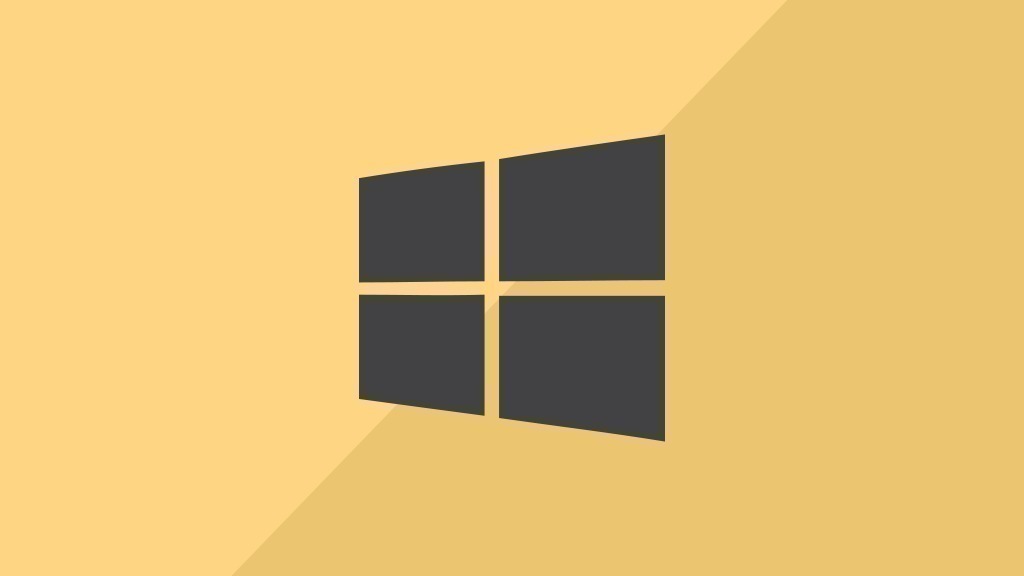
Impostazioni: Come utilizzare l'account di posta in Windows 10
Windows 10 ha un proprio client di posta che permette di accedere non solo alle e-mail dal tuo account Outlook, ma anche da altri account di posta elettronica. Per impostare l'applicazione di posta, apri il menu Start e seleziona "Mail" dalla lista dei programmi.
- Quando apri il client di posta per la prima volta, ti verrà richiesto di aggiungere un nuovo account di posta elettronica. Se avete già effettuato il login con il vostro account Outlook, sarà già visualizzato sotto "Accounts".
- Se questo non è il caso o se volete aggiungere un altro account di posta elettronica, cliccate su "Add account" sotto "Accounts" e selezionate il provider di posta elettronica.
- Poi inserite il vostro indirizzo e-mail e la password corrispondente e specificate sotto quale nome devono essere inviati i vostri messaggi.
- Ora clicca su "Log in" e "Done" per completare la configurazione.
Windows 10: Come rimuovere gli account di posta precedentemente impostati
Una volta che hai impostato l'app Mail in Windows 10, hai la possibilità di collegare ulteriori account di posta elettronica ad essa in qualsiasi momento. Inoltre, puoi anche eliminare gli account esistenti dall'app Windows Mail. Per farlo, clicca sul "simbolo della ruota dentata" nella parte inferiore dell'app e vai su "Gestisci account". Seleziona l'account da eliminare e clicca su "Elimina account". Dopo aver confermato cliccando su "Elimina", l'account viene rimosso dall'app Mail.
